Desactivar la descarga de carpetas compartidas en Outlook
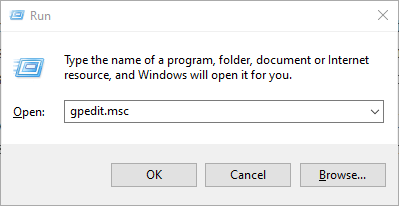
TL;DR
Si usas Outlook en modo Exchange en caché y quieres evitar que las carpetas de correo compartidas se descarguen en el equipo local, puedes hacerlo desde el Editor de directivas de grupo (Group Policy Editor) o modificando el Registro de Windows. La opción a cambiar es deshabilitar el caching de carpetas compartidas (CachedOthersMail = 0) o activar la política “Disable shared mail caching”. Sigue las instrucciones paso a paso y crea una copia de seguridad antes de editar el Registro.
Importante: modifica directivas o el Registro solo si eres administrador o tienes permiso del departamento de TI. Hacer cambios incorrectos puede afectar la configuración del sistema.
¿Por qué Outlook descarga las carpetas compartidas?
Outlook, desde Office 2010 en adelante, activa por defecto el modo Exchange en caché. Eso mejora el rendimiento y la experiencia offline almacenando en disco copias locales de tu buzón y de algunas carpetas compartidas. Sin embargo, en entornos con muchos buzones compartidos o con espacio limitado en disco, es habitual querer desactivar la descarga de carpetas compartidas para:
- Ahorrar espacio en disco local.
- Reducir ancho de banda y sincronizaciones innecesarias.
- Evitar latencias o bloqueos en clientes con recursos limitados.
Definición rápida: “Caching de carpetas compartidas” significa que Outlook crea copias locales (cache) de las carpetas compartidas de Exchange para acceso offline.
Opciones para desactivar la descarga de carpetas compartidas
A continuación tienes dos métodos principales. Elige el que se adapte a tu entorno: políticas centralizadas (GPO) o cambios locales en el Registro.
1. Usar el Editor de directivas de grupo (Group Policy Editor)
Recomendado para administradores que gestionan varias máquinas desde un dominio.
- Descarga la plantilla de directivas correspondiente a tu versión de Office:
- Plantilla para Office 2016-19 y 365
- Plantilla para Office 2013
- Plantilla para Office 2010
- Extrae
admintemplates_32bit.exeoadmintemplates_64bit.exeen una carpeta temporal. - Copia
Outlk16.admx(Office 2019, 2016 y 365) oOutlk15.admx(Office 2013) aC:\Windows\PolicyDefinitions. - Copia
Outlk16.admloOutlk15.admlaC:\Windows\PolicyDefinitions\xx-xx(sustituyexx-xxpor el nombre de cultura, p. ej.es-ESoen-US). - Abre el cuadro Ejecutar (
Windows+R), escribegpedit.mscy pulsa Enter.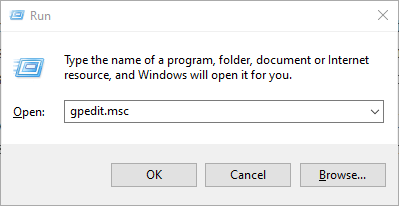
- En el Editor de directivas ve a
Configuración de usuario>Plantillas administrativas>Microsoft Outlook>Opciones de Outlook>Delegados.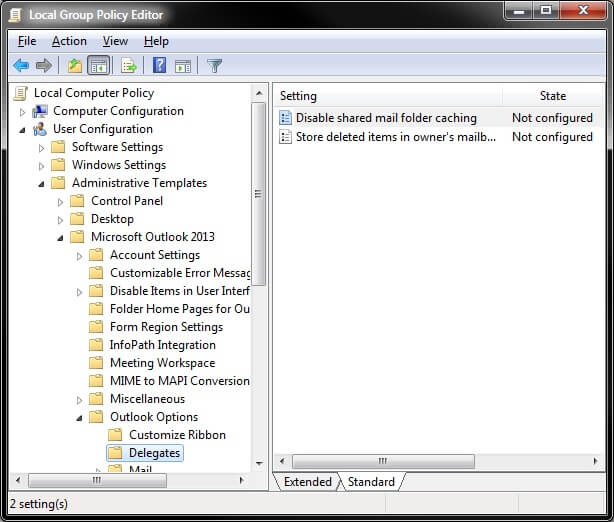
- Localiza la opción Disable shared mail caching (Deshabilitar caché de correo compartido) y ábrela.
- Selecciona Enabled y pulsa Aceptar.
Notas:
- Esta política aplicará la configuración a los usuarios dentro del alcance de la GPO.
- Si trabajas en un dominio, actualiza las directivas usando
gpupdate /forceen los equipos cliente o espera a la actualización programada.
2. Usar el Editor del Registro (Registry Editor)
Útil en equipos individuales o cuando no hay GPO disponible. Requiere permisos de administrador.
Antes de empezar: crea un respaldo del Registro exportando la rama que vas a modificar o creando un Punto de restauración del sistema.
- Abre Ejecutar (
Windows+R), escriberegedity pulsa Enter.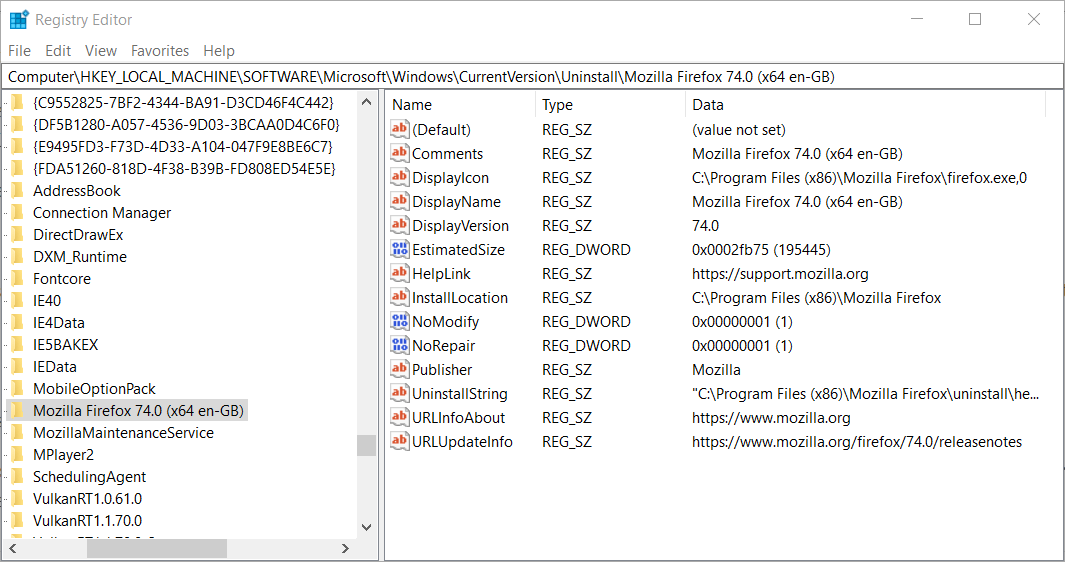
- Navega a la clave según tu versión de Office:
HKEY_CURRENT_USER\Software\Microsoft\Office\xx.0\Outlook\Cached Mode.xx.0=16.0(Office 2016/2019/365),15.0(Office 2013),14.0(Office 2010) según corresponda.
- Si no existe la clave
Cached Mode, crea la ruta: haz clic derecho sobreOutlook-> Nuevo -> Clave y nómbralaCached Mode. - Selecciona la clave
Cached Mode. A la derecha, haz clic derecho y elige Nuevo -> Valor DWORD (32 bits).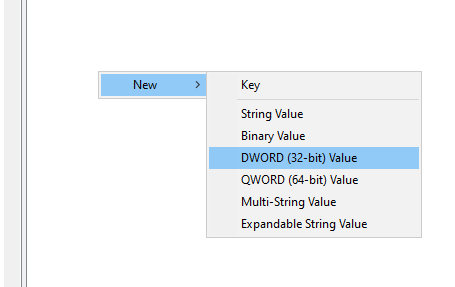
- Nombra el valor
CachedOthersMaily pulsa Enter. - Haz doble clic en
CachedOthersMail, establece el valor a0y pulsa Aceptar.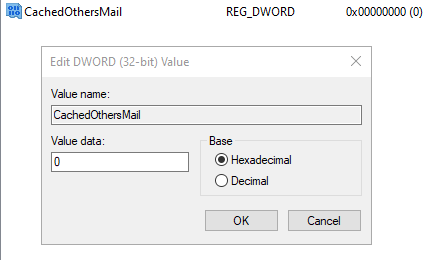
- Cierra el Editor del Registro y reinicia Outlook para que la configuración surta efecto.
Interpretación del valor:
0= no descargar carpetas compartidas.1= descargar carpetas compartidas (valor por defecto en versiones con cache habilitado).
Comprobaciones y resolución de problemas
- Si tras aplicar la GPO no ves el cambio, ejecuta
gpupdate /forcey reinicia Outlook. - Si el valor del Registro vuelve a cambiar, verifica si hay una GPO de dominio que sobrescriba la configuración.
- Si Outlook sigue mostrando carpetas en caché, confirma que tu perfil usa “Modo Exchange en caché” o que el usuario no tiene configuraciones locales que forcen la descarga.
Cuándo no conviene desactivar el caching
- Usuarios que trabajen principalmente en modo offline: descargar carpetas compartidas facilita el acceso sin conexión.
- Entornos con latencia alta donde la experiencia offline reduce tiempo de espera.
Alternativas y buenas prácticas
- Limitar la descarga solo a carpetas imprescindibles en lugar de deshabilitar todo el caching.
- Usar políticas de servidor (Exchange) para limitar vistas o suscripciones a carpetas compartidas.
- Monitorizar uso y espacio en disco antes y después del cambio para validar impacto.
Checklist por rol
- Administrador de TI:
- Descargar plantillas ADMX/ADML adecuadas.
- Probar la GPO en OU de prueba antes de aplicarla en producción.
- Documentar la política y la fecha de despliegue.
- Técnico de soporte:
- Verificar el valor
CachedOthersMailen equipos afectados. - Ejecutar
gpupdate /forcey confirmar resultados.
- Verificar el valor
- Usuario final:
- Informar si necesita acceso offline a carpetas compartidas tras el cambio.
Mini metodología de despliegue (sugerida)
- Inventario de equipos y versiones de Office.
- Prueba en un grupo piloto (5–10 usuarios).
- Evaluación de impacto (espacio, rendimiento, tickets de soporte).
- Despliegue escalonado por unidades organizativas.
- Revisión y ajustes tras 2–4 semanas.
Diagrama de decisión rápido
flowchart TD
A[¿Gestionas varios equipos desde AD?] -->|Sí| B[Usar GPO]
A -->|No| C[Modificar Registro en equipos individuales]
B --> D[Aplicar plantilla ADMX/ADML y habilitar Disable shared mail caching]
C --> E[Crear Cached Mode y establecer CachedOthersMail = 0]
D --> F[Probar en piloto y forzar gpupdate]
E --> F
F --> G[Verificar y documentar]Glosario rápido
- Cached Exchange Mode: Modo que guarda copias locales del buzón para acceso offline.
- GPO: Group Policy Object, directivas que se aplican a usuarios/equipos en un dominio.
- CachedOthersMail: Entrada del Registro que controla el cache de carpetas compartidas.
Resumen final
Desactivar la descarga de carpetas compartidas en Outlook mejora el uso de disco y reduce sincronizaciones innecesarias en entornos con muchos buzones compartidos. Para entornos gestionados, aplica la política a través de GPO; para equipos puntuales, modifica el Registro estableciendo CachedOthersMail a 0. Realiza pruebas en piloto y crea copias de seguridad antes de cualquier cambio.
Si necesitas ayuda con pasos concretos, especifica tu versión de Office y si trabajas en un dominio para ofrecer instrucciones más precisas.
Materiales similares

Podman en Debian 11: instalación y uso
Apt-pinning en Debian: guía práctica

OptiScaler: inyectar FSR 4 en casi cualquier juego
Dansguardian + Squid NTLM en Debian Etch

Arreglar error de instalación Android en SD
